WPS是小伙伴们常用的一款办公软件,就有用户咨询小编怎么让WPS显示目录在左侧?那么下面小编就给大家带来WPS把左边的目录调出来的方法。 第一步:打开WPS文字程序,可在在WPS文字程
WPS是小伙伴们常用的一款办公软件,就有用户咨询小编怎么让WPS显示目录在左侧?那么下面小编就给大家带来WPS把左边的目录调出来的方法。
第一步:打开WPS文字程序,可在在WPS文字程序主界面看到,此时左侧目录树隐藏。

第二步:在WPS程序主界面上方点击视图选项,点击打开。
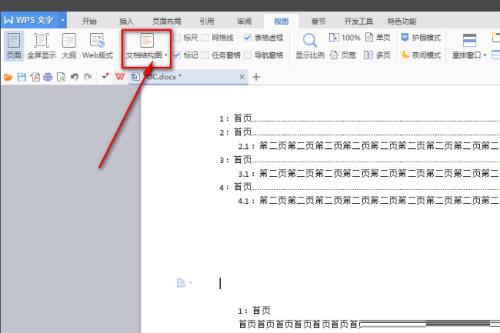
第三步:选择文档结构图选项,在下来菜单中取消隐藏的勾选,点击打开。
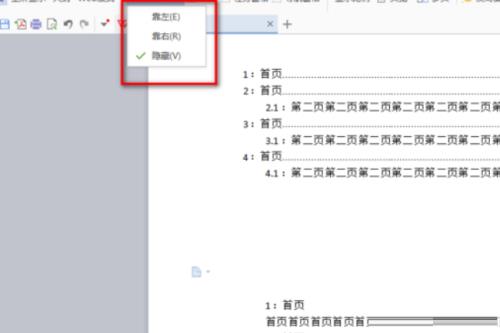
第四步:即可看到WPS程序主界面左侧的目录树。
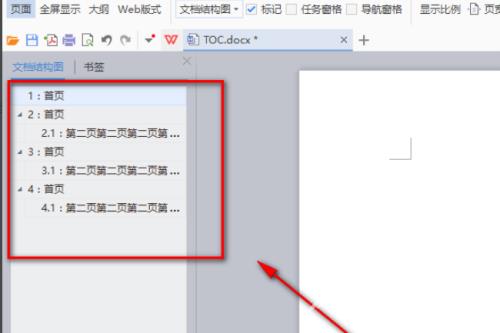
以上就是小编要分享给大家的内容啦。
